Hogyan lehet beilleszteni a jelölőnégyzet listát a Word-be?
Előfordulhat, hogy be kell illesztenie a jelölőnégyzetek listáját a dokumentumba. De tudod, hogyan kell beilleszteni a jelölőnégyzet listát a Wordbe? Ez az oktatóanyag megmutatja, milyen trükkös módon lehet beilleszteni a jelölőnégyzetek listáját a Word dokumentumba.
Helyezze be a jelölőnégyzetek listáját a Word felsorolásjel használatával
Helyezze be a jelölőnégyzetek listáját a Wordbe a Kutools for Word segítségével
Ajánlott produktivitási eszközök a Wordhez
Kutools for Word: AI integrálása 🤖, több mint 100 speciális funkcióval a dokumentumkezelési idő 50%-át takaríthatja meg.ingyenes letöltés
Iroda fül: Bevezeti a böngészőszerű lapokat a Wordbe (és más Office-eszközökbe), leegyszerűsítve a többdokumentumban történő navigálást.ingyenes letöltés
 Helyezze be a jelölőnégyzetek listáját a Word felsorolásjel használatával
Helyezze be a jelölőnégyzetek listáját a Word felsorolásjel használatával
Iroda lap: füles felületeket hoz a Word, Excel, PowerPoint... |
|
Javítsa munkafolyamatát most. KATT ide ingyenes letöltés
|
1. lépés: kattintson Bullets gombot Bekezdés csoportot, majd kattintson a gombra Definiálja az új felsorolásjelet;

2. lépés: kattintson Szimbólum gomb alatt Golyó karakter;

Ezenkívül megadhatja a Szimbólum gombra kattintva betétlap fül> Szimbólum a Symbol csoportból. Ezután válassza ki További szimbólumok… a listából. Lásd a képernyőképet:

3. lépés: válasszon Szárnyak2 ból ből betűtípus, jelölje be a jelölőnégyzet szimbólumát, és kattintson a gombra OK.
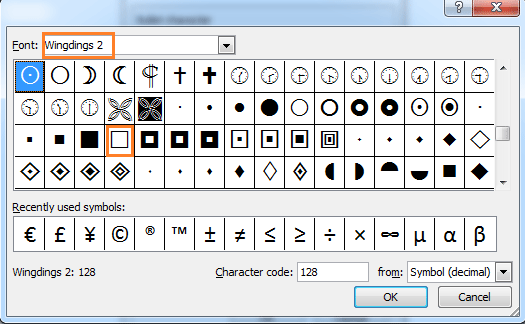
4. lépés: kattintson Bullets gombot Bekezdés csoportot, és jelölje be a jelölőnégyzet szimbólumot a Bullets könyvtár. A szöveg beillesztése után nyomja meg az Enter billentyűt, és a jelölőnégyzet szimbóluma automatikusan beillesztésre kerül.
Vagy kattintson ismét a Szimbólum gombra a Szimbólum csoportban a jelölőnégyzet szimbólum kiválasztásához.
 Helyezze be a jelölőnégyzetek listáját a Wordbe a Kutools for Word segítségével
Helyezze be a jelölőnégyzetek listáját a Wordbe a Kutools for Word segítségével
A Kutools for Word, könnyedén beillesztheti a jelölőnégyzetek listáját a dokumentumba.
Kutools for Word, egy praktikus kiegészítő eszközcsoportokat tartalmaz, amelyek megkönnyítik a munkát és javítják a Word-dokumentum feldolgozásának képességét. Ingyenes próba 45 napig! Szerezd meg most!
1. A beszúrás előtt ki kell jelölnie a beilleszteni kívánt tartalmat jelölőnégyzetet.
2. Ezután kattintson erre a segédprogramra Kutools > Check Box > Jelölőnégyzetek listája.

3. Kattintás után Jelölőnégyzetek listája, az alábbi képernyőképeken látható eredményt láthatja:
 |
 |
 |
A jelölőnégyzetek listájával kapcsolatos további információkért látogasson el a következő oldalra: itt.
A legjobb irodai hatékonyságnövelő eszközök
Kutools for Word - Növelje Word-élményét az Over segítségével 100 Figyelemre méltó tulajdonságok!
🤖 Kutools AI asszisztens: Alakítsa át írását mesterséges intelligencia segítségével - Tartalom létrehozása / Szöveg átírása / Összefoglalja a dokumentumokat / Információért érdeklődjön dokumentum alapján, mindezt a Word-en belül
📘 Dokumentummesterség: Felosztott oldalak / Dokumentumok egyesítése / Kijelölés exportálása különböző formátumokban (PDF/TXT/DOC/HTML...) / Kötegelt konvertálás PDF-be / Oldalak exportálása képként / Nyomtasson több fájlt egyszerre...
✏ Tartalom Szerkesztés: Kötegelt keresés és csere Több fájl között / Minden kép átméretezése / Transzponálja a táblázat sorait és oszlopait / Táblázat konvertálása szöveggé...
🧹 Könnyed tisztítás: Söpörj el Extra helyek / Szakaszszünetek / Minden fejléc / Szövegdobozok / Hiperhivatkozások / További eltávolító eszközökért látogasson el a mi oldalunkra Csoport eltávolítása...
➕ Kreatív betétek: Beszúrás Ezer elválasztó / Jelölőnégyzetek / Rádió gombok / QR-kód / Vonalkód / Átlós vonal táblázat / Egyenletfelirat / Képfelirat / Táblázat felirata / Több kép / Fedezzen fel többet a Csoport beszúrása...
???? Precíziós kiválasztás: Pontosan konkrét oldalak / asztalok / formák / címsor bekezdései / A navigáció javítása a következővel: több Jelölje ki a funkciókat...
⭐ Star Enhancements: Gyorsan navigáljon bármely helyre / ismétlődő szöveg automatikus beszúrása / zökkenőmentesen válthat a dokumentumablakok között / 11 Konverziós eszközök...
